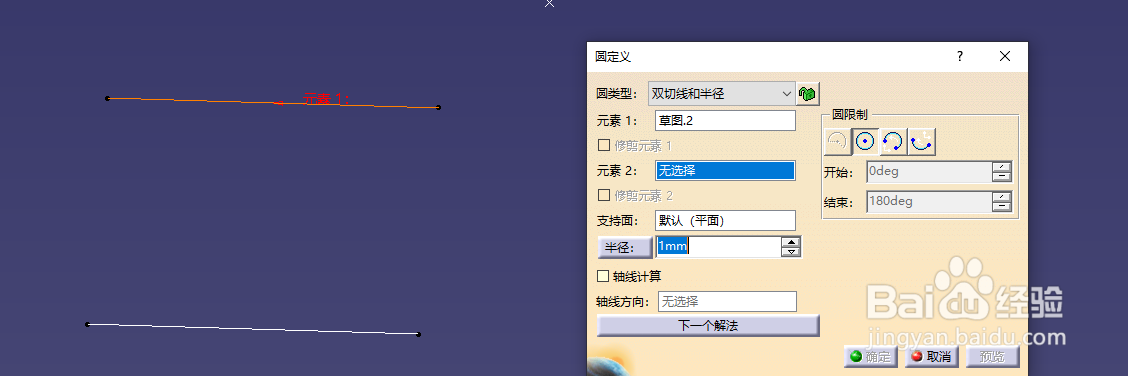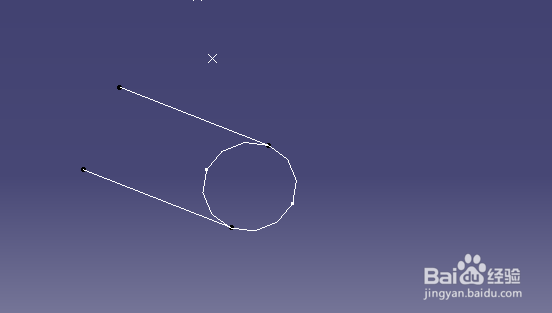catia创成式外形设计中的圆怎么创建(六)
1、打开catia,点击左上角的开始,选择形状,创成式外形设计
2、在右侧工具栏中找到圆的工具,并点击
3、点击后弹出对话框,我们这次选择选择双切线和半径
4、先选择一个直线
5、再选择直线上的切点
6、然后选择合适的支持面
7、修改为自己想要的半径
8、可以修改为补充圆,或者修剪圆
9、这种做法创建了两个圆,选择自己想要的
10、点击确定就完成了
声明:本网站引用、摘录或转载内容仅供网站访问者交流或参考,不代表本站立场,如存在版权或非法内容,请联系站长删除,联系邮箱:site.kefu@qq.com。
阅读量:70
阅读量:23
阅读量:62
阅读量:29
阅读量:94